Las 5 mejores aplicaciones de velocímetro de Internet para PC con Windows 10
Por lo general, cuando queremos verificar nuestra velocidad de Internet, lo hacemos usando un sitio de prueba de velocidad. Si bien los resultados son correctos, tienen algunos inconvenientes. Por ejemplo, no rastrean los datos utilizados. Asimismo, es un poco largo comprobar la velocidad. ¿Qué pasaría si pudiera monitorear constantemente su velocidad de Internet en Windows 10 o probar su velocidad al instante? Suena interesante, ¿verdad?
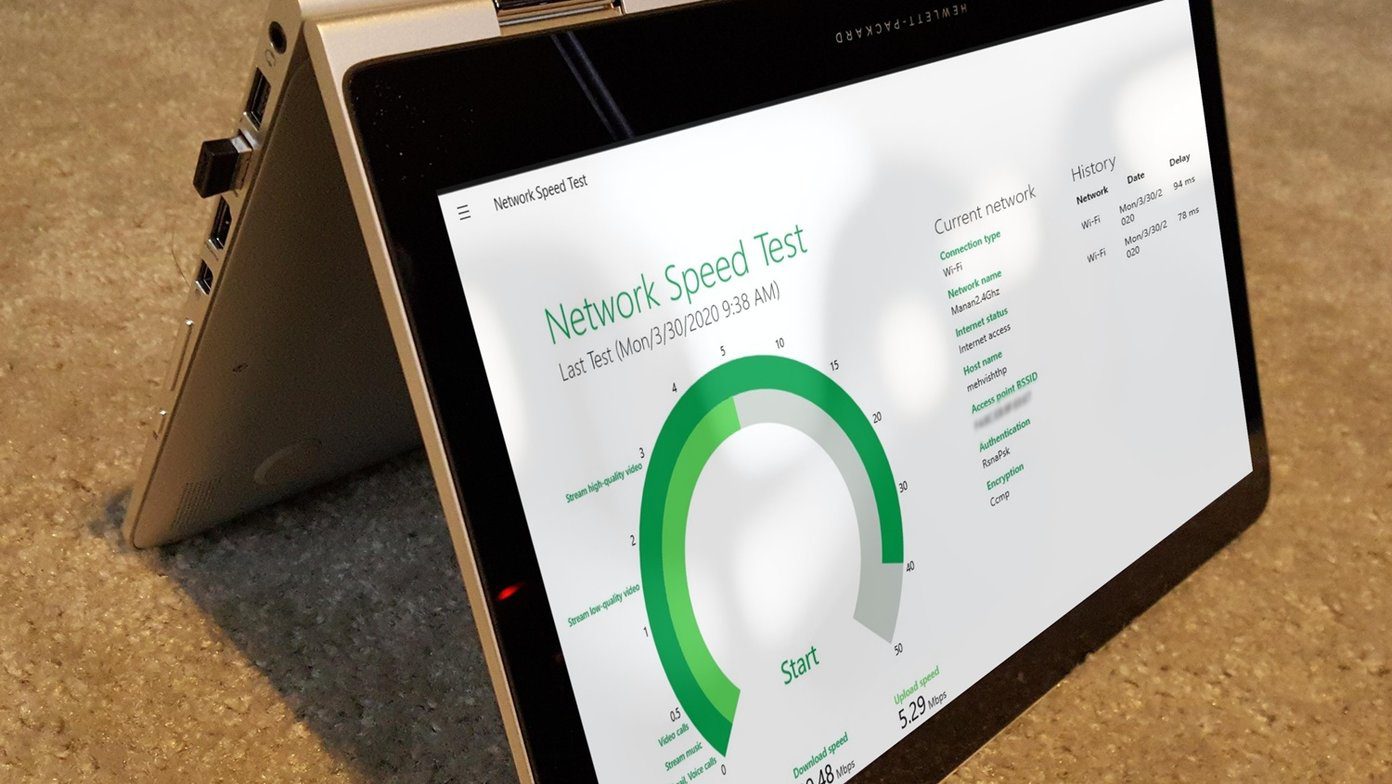
En este artículo, hemos seleccionado 5 herramientas increíbles que le permiten rastrear su velocidad de Internet. Puede probar su velocidad de Internet o rastrearla continuamente desde la barra de tareas. Todas las aplicaciones mencionadas a continuación son gratuitas. Sin embargo, también incluimos aplicaciones pagas para ti si quieres probarlas.
Veamos las mejores aplicaciones de velocímetro de Internet para PC con Windows 10.
1. Prueba de velocidad de red
Si está buscando una aplicación simple que solo le muestre la velocidad de carga y descarga sin ningún problema, la aplicación Network Speed Test sería una buena opción. Solo necesita iniciar la aplicación una vez instalada y hacer clic en el botón de inicio para iniciar la prueba de velocidad. Como beneficio adicional, también puede ver el historial de velocidad de la red que mantiene la aplicación.
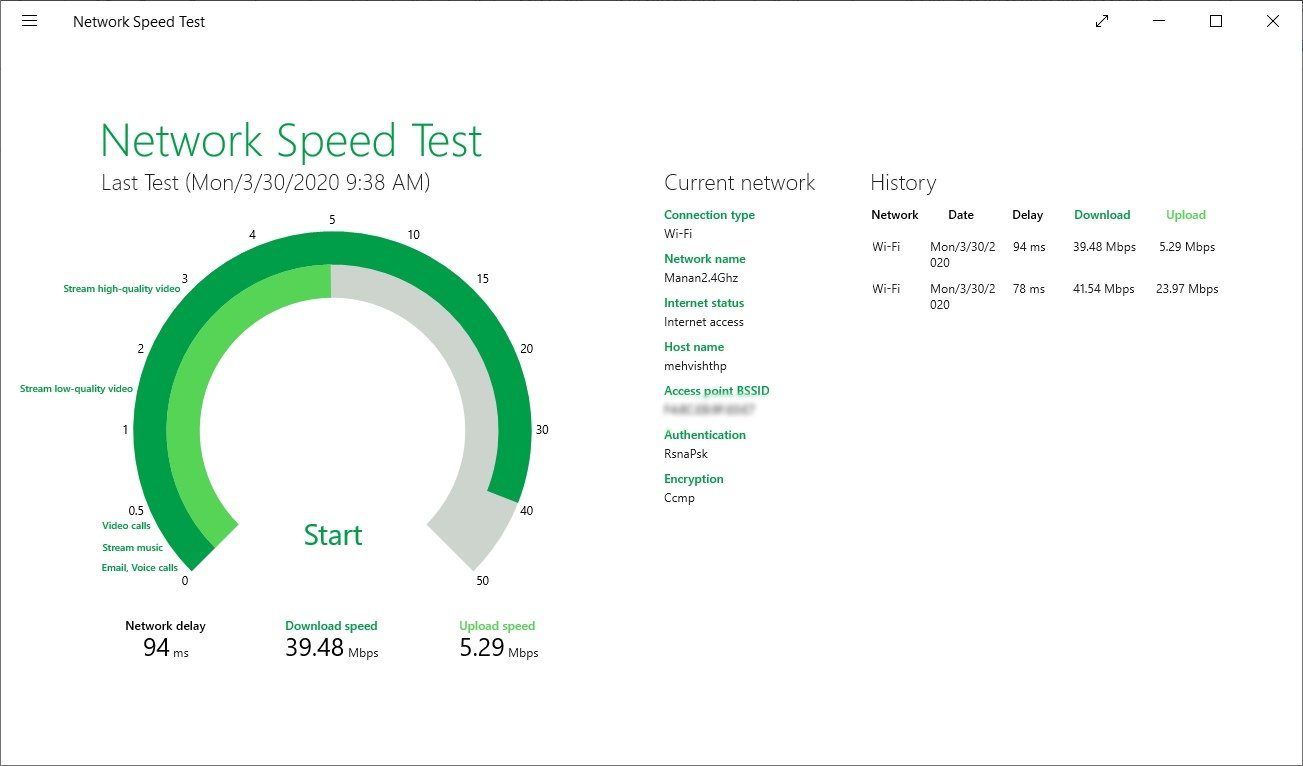
Una mirada más cercana al gráfico revelará que la aplicación muestra qué actividades son posibles con su velocidad de Internet. Entonces, si tiene una velocidad de menos de 0.5Mbps, tendrá problemas al transmitir videos de alta calidad.
Punto: Abra la aplicación en pantalla completa para ver todos los datos.
Lee También 4 mejores cerraduras de teclado inteligente que puedes comprar
4 mejores cerraduras de teclado inteligente que puedes comprarBeneficios:
- Simple y fácil de usar
- Historial de pruebas de velocidad
Los inconvenientes:
- Funciones faltantes como el monitor de uso de datos
- Sin iconos ni widgets en la barra de tareas
2. Prueba de velocidad de Ookla
El popular sitio de prueba de velocidad speedtest.net tiene una aplicación dedicada para Windows 10. La aplicación es fácil de usar. Haga clic en el botón Ir para iniciar la prueba. El resultado mostrará el nombre de su ISP y la velocidad de carga y descarga. Incluso puedes cambiar de servidor.
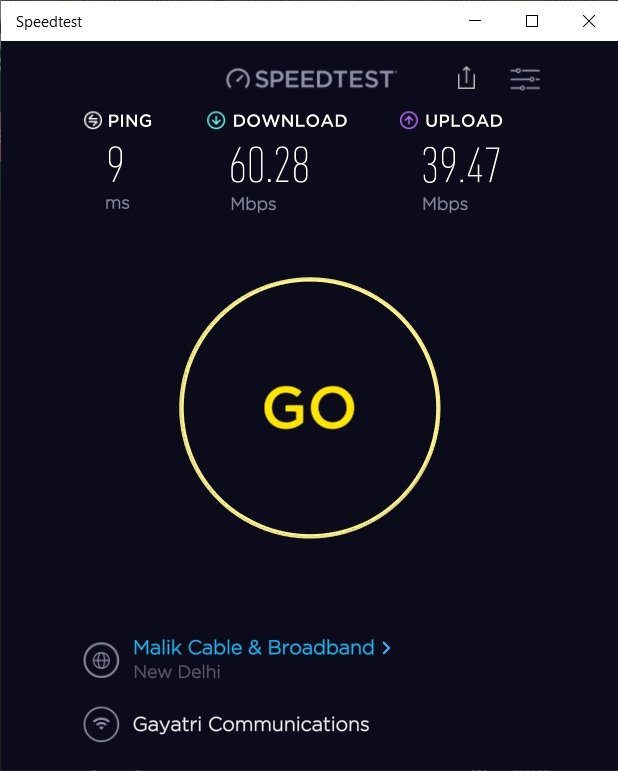
En caso de que te lo estés preguntando, sí, la aplicación guarda el historial de resultados. Para ver esto, haga clic en el icono de configuración en la parte superior. Afortunadamente, los datos de la aplicación cambian de tamaño automáticamente cuando cambias su tamaño.
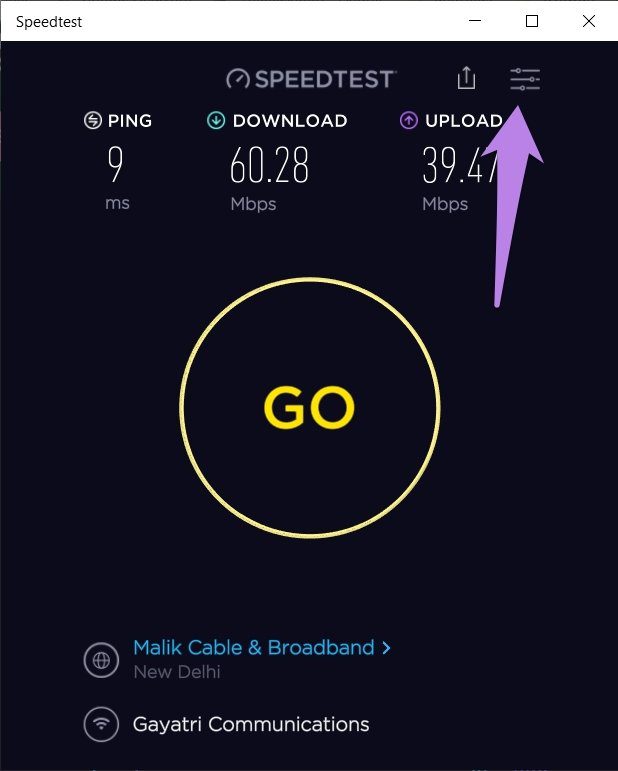
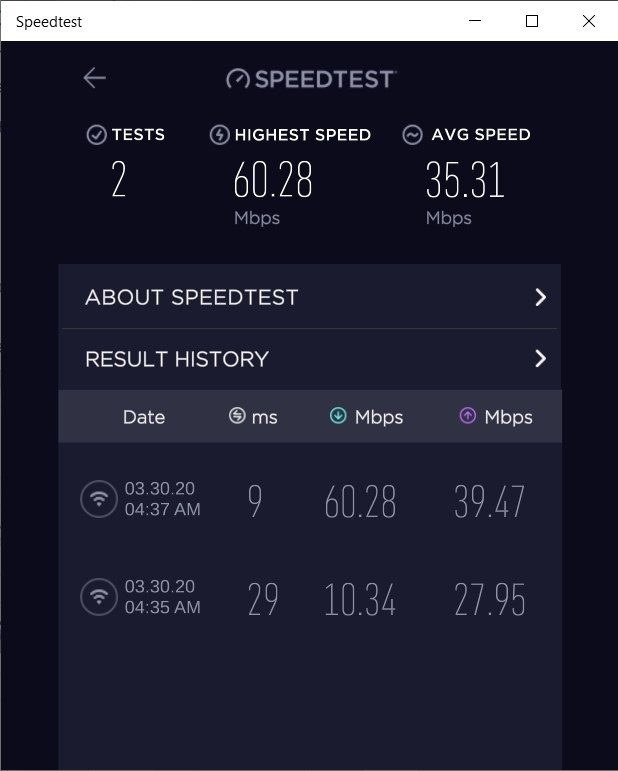
Beneficios:
Lee También Cómo eliminar la dirección de correo electrónico almacenada en Facebook Conectarse en la web y dispositivos móviles
Cómo eliminar la dirección de correo electrónico almacenada en Facebook Conectarse en la web y dispositivos móviles- Funciona bien con Windows 10
- Mostrar historial
Los inconvenientes:
- No muestra la lista de aplicaciones que usan datos
- Sin icono de widget o barra de tareas
3. Monitor de velocidad de red
Si desea rastrear su velocidad de Internet en tiempo real, pruebe una herramienta de monitoreo de ancho de banda como NetSpeedMonitor. Agrega un velocímetro a su barra de tareas desde el cual siempre puede controlar su velocidad de carga y descarga. Sin embargo, no le permite verificar la velocidad de su conexión a Internet.
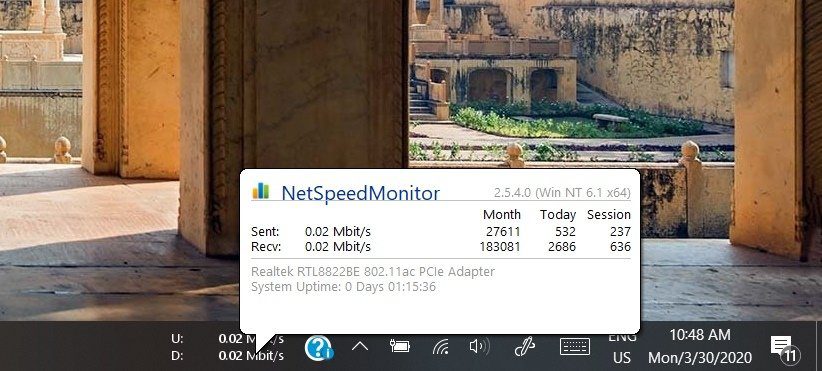
Puede personalizar el color del texto y la tasa de bits que se muestra en la barra de tareas. Incluso puede comprobar qué aplicaciones están utilizando Internet haciendo clic con el botón derecho en el icono de la barra de tareas y seleccionando Conexiones. La herramienta también su uso diario de datos. Explicamos cómo instalar y usar NetSpeedMonitor para mostrar la velocidad de Internet en detalle en la barra de tareas.
Punto: Si desea una herramienta similar, consulte Bimetro 2.
Beneficios:
Lee También Cómo repetir canciones en Youtube en móvil y ordenador
Cómo repetir canciones en Youtube en móvil y ordenadorLos inconvenientes:
- sin prueba de velocidad
- La instalación es complicada
4. Uso de datos
Los usuarios que quieran una aplicación de velocímetro rica en funciones gratis disfrutarán usando datos. Además de permitirte hacer una prueba de velocidad, la aplicación ofrece un gráfico de uso de la red y detalles de facturación que puedes personalizar. Todo esto se consolida en una sola pantalla a la que se puede acceder desplazándose hacia abajo en la ventana de la aplicación Uso de datos.
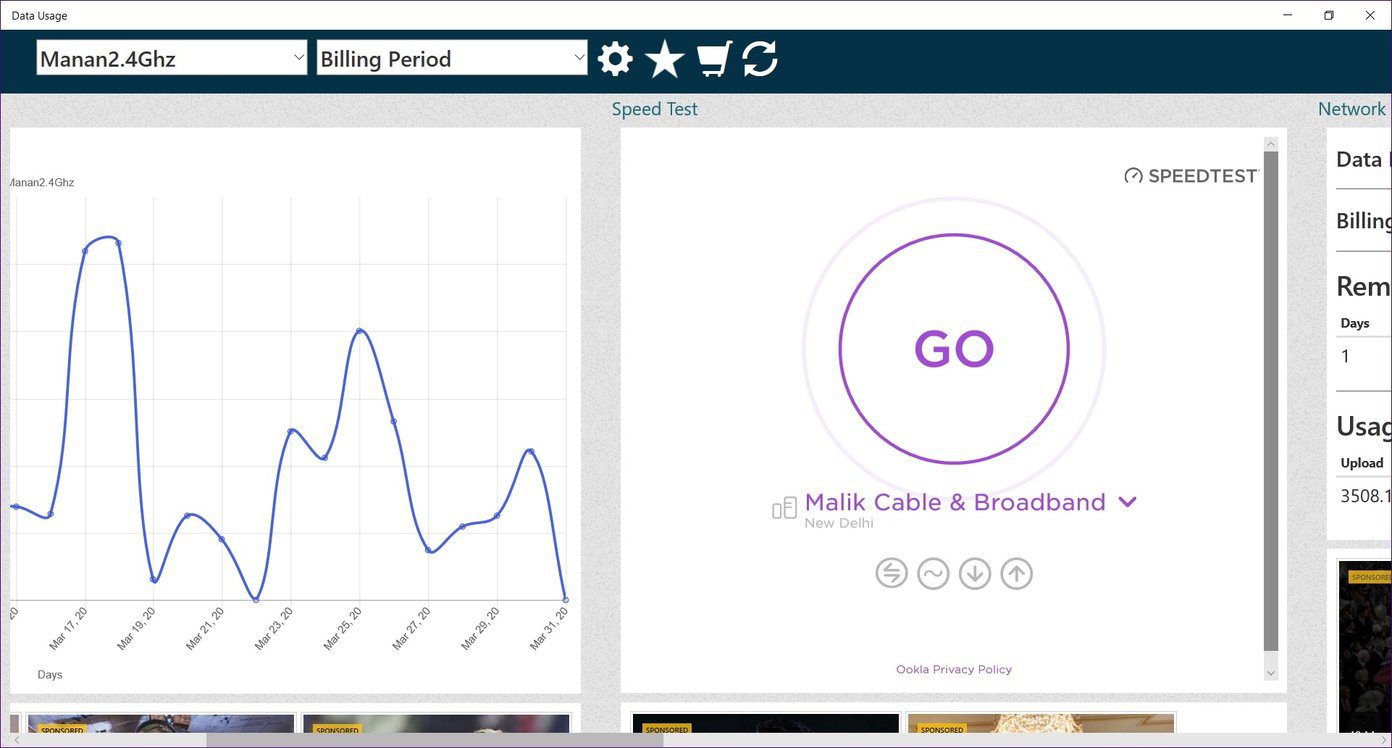
Beneficios:
los inconvenientes:
Lee También Google Fit vs Samsung Health: ¿Cuál es mejor para el seguimiento del estado físico?
Google Fit vs Samsung Health: ¿Cuál es mejor para el seguimiento del estado físico?5. Utilice el comprobador de velocidad integrado de Windows
En lugar de descargar una herramienta de terceros para realizar un seguimiento de su velocidad, puede utilizar la función de análisis de red integrada que ofrece Windows 10. Deberá realizar algunos pasos adicionales para aprovecharla al máximo.
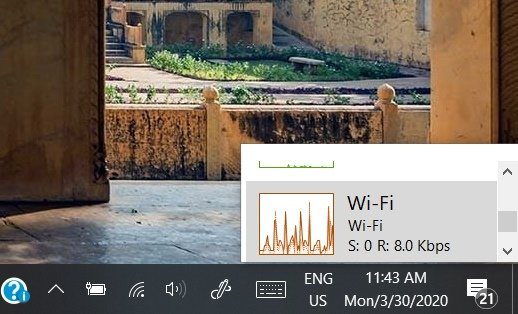
Estos son los pasos para hacer el mejor uso de ella.
Paso 1: Abra el Administrador de tareas en su PC con Windows 10. Para hacer esto, haga clic derecho en la barra de tareas y seleccione Administrador de tareas.

2do paso: En el Administrador de tareas, vaya a la pestaña Rendimiento y haga clic en Wi-Fi. Aquí puedes ver tu velocidad de internet. Sin embargo, aún no hemos terminado. Revisa el siguiente paso.

Paso 3: Haga clic en Opciones y seleccione Siempre visible.
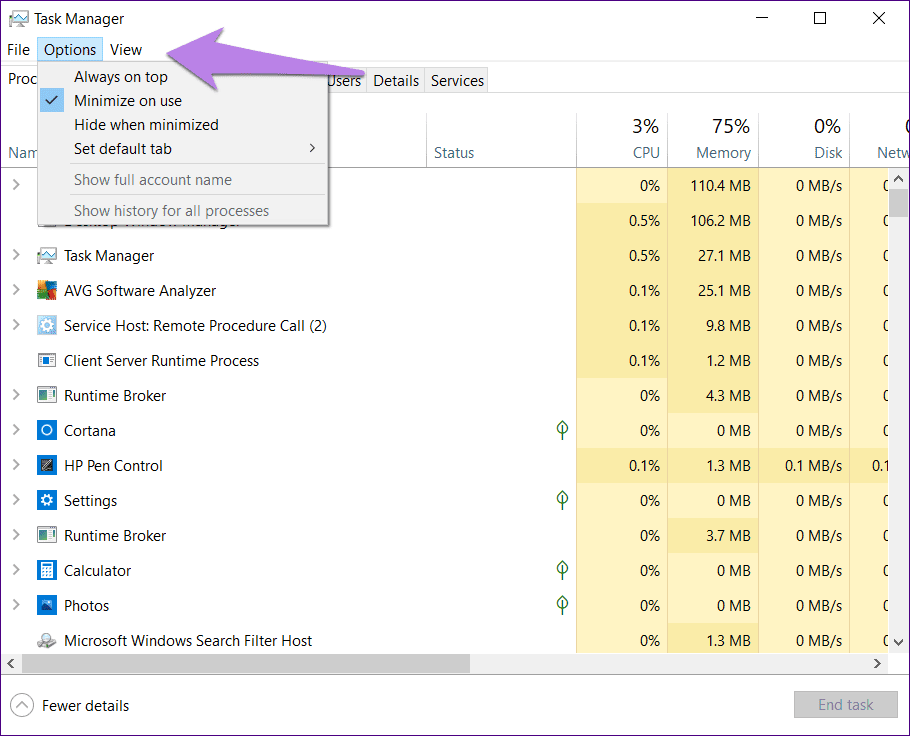
paso 4: Haga clic con el botón derecho en Wi-Fi en la pestaña Rendimiento y seleccione Vista de resumen.
Lee También Las 2 mejores formas de ocultar fotos y videos en iPhone
Las 2 mejores formas de ocultar fotos y videos en iPhone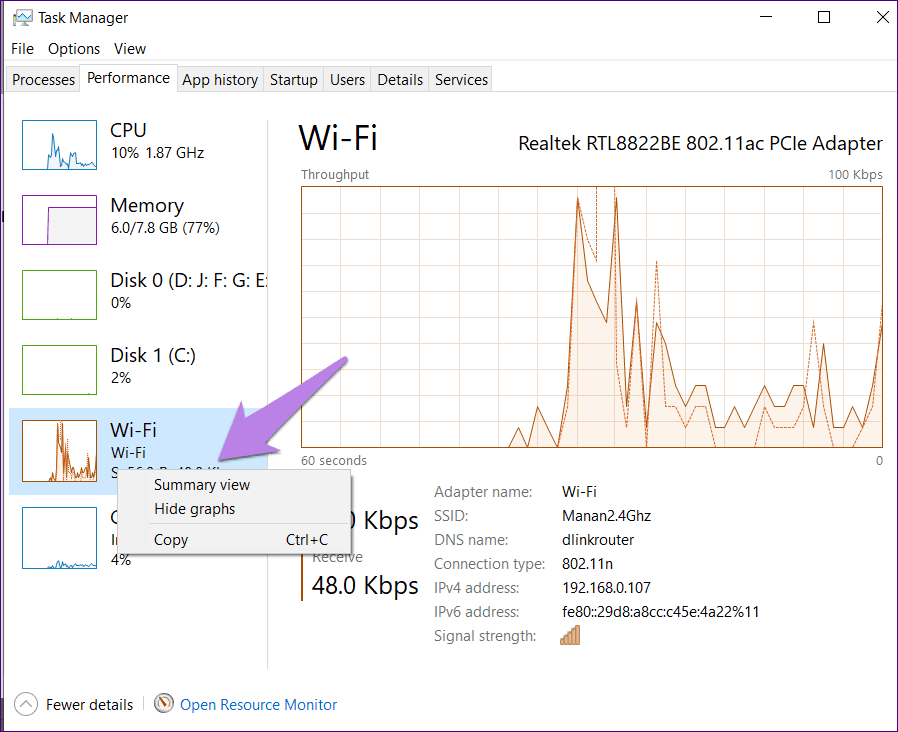
Paso 5: Deslice la ventana hacia la derecha o hacia su ubicación preferida. Minimice las ventanas para que solo se vea la zona Wi-Fi. Felicidades. Su velocímetro personalizado está listo.
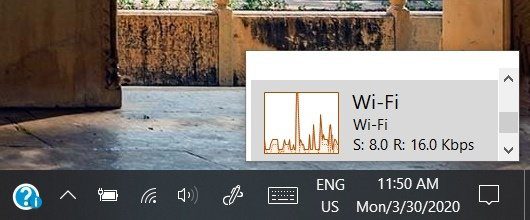
Ver aplicaciones pagas
Si estás bien con las aplicaciones pagas, puedes probar de metro y NetWorx. Ambos ofrecen un período de prueba de 30 días con funcionalidad completa, después del cual deberá pagar. Ambos vienen con características similares, como mostrar la velocidad de Internet en la barra de tareas, la cuota de uso, la prueba de velocidad en vivo y más.
Ser informado
Para obtener los mejores resultados de la prueba de velocidad, no debe realizar ninguna actividad relacionada con la red en su computadora en el momento de la prueba, como descargar un archivo o mirar un video. También debe evitar el uso de una VPN.
La mayoría de los resultados de las pruebas de velocidad de Internet se muestran en Mbps, donde M significa Mega, b por bit, p por par y s por segundos. Sin embargo, sus descargas o archivos suelen estar en formato MB, donde B significa bytes. Básicamente, 1 byte tiene 8 bits. Si desea convertir su velocidad de Internet a MB, divida por 8.
Algunas aplicaciones mostrarán la velocidad en Kbps, donde K es Kilo yb es un bit. Puedes convertirlo a Mbps dividiendo el valor de Kbps por 1000. La velocidad en ambos casos será la misma. Kb o Mb es simplemente una forma de representar la velocidad.
Próximo : ¿Preocupado por su privacidad en su computadora con Windows 10? Cambie inmediatamente las 5 configuraciones de privacidad mencionadas en el siguiente enlace.
Lee También ¿Quién puede ver mis fotos de Google?
¿Quién puede ver mis fotos de Google?Si quieres conocer otros artículos parecidos a Las 5 mejores aplicaciones de velocímetro de Internet para PC con Windows 10 puedes visitar la categoría Informática.

TE PUEDE INTERESAR